Cadastros
Cadastrar Usuário
Neste tópico serão apresentadas as opções de consulta e cadastro de Usuário no SCDP.
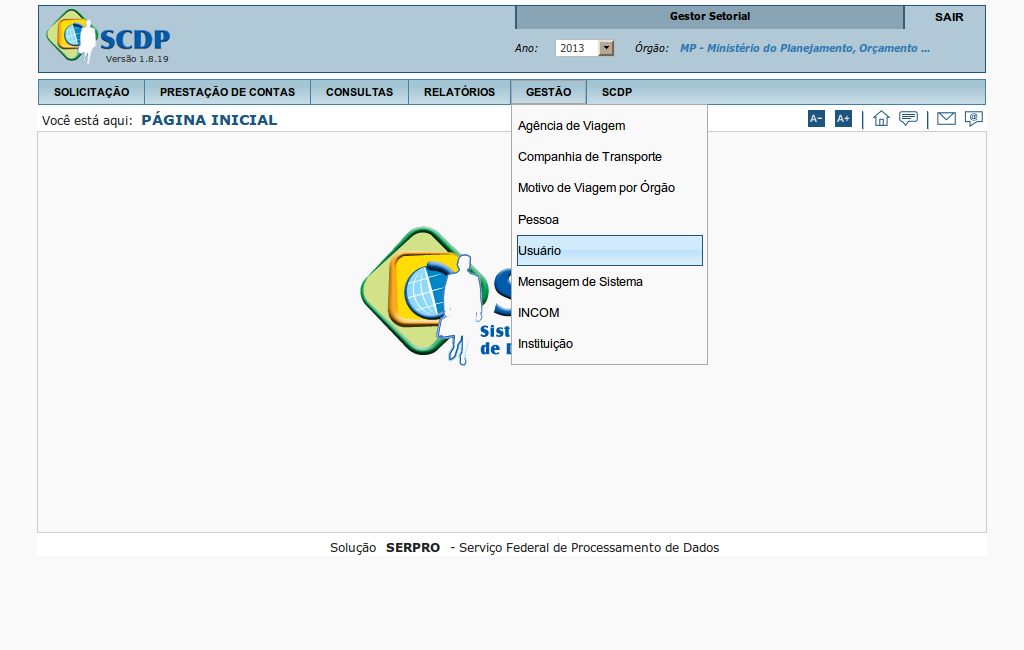
(Etapa xx de 19)
Para cadastrar um novo Usuário, entre na opção "Gestão" do menu principal e clique em "Usuário".
Referência (copie para o Mantis o texto em vermelho):
demo_.html?interacao=78
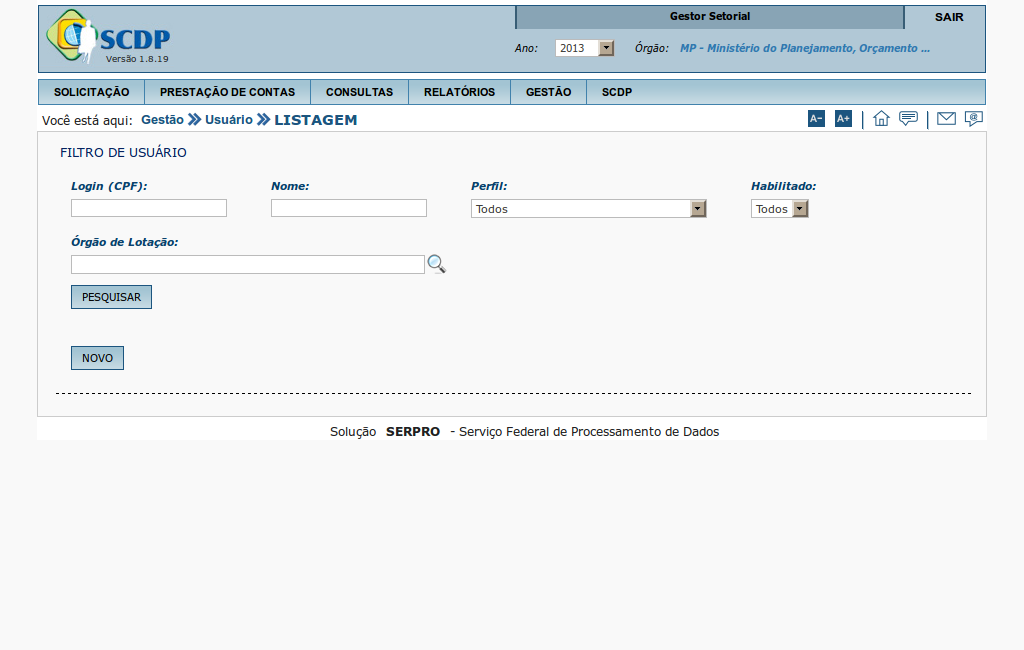
(Etapa xx de 19)
Para selecionar o órgão de lotação, clique na lupa.
Referência (copie para o Mantis o texto em vermelho):
demo_.html?interacao=79
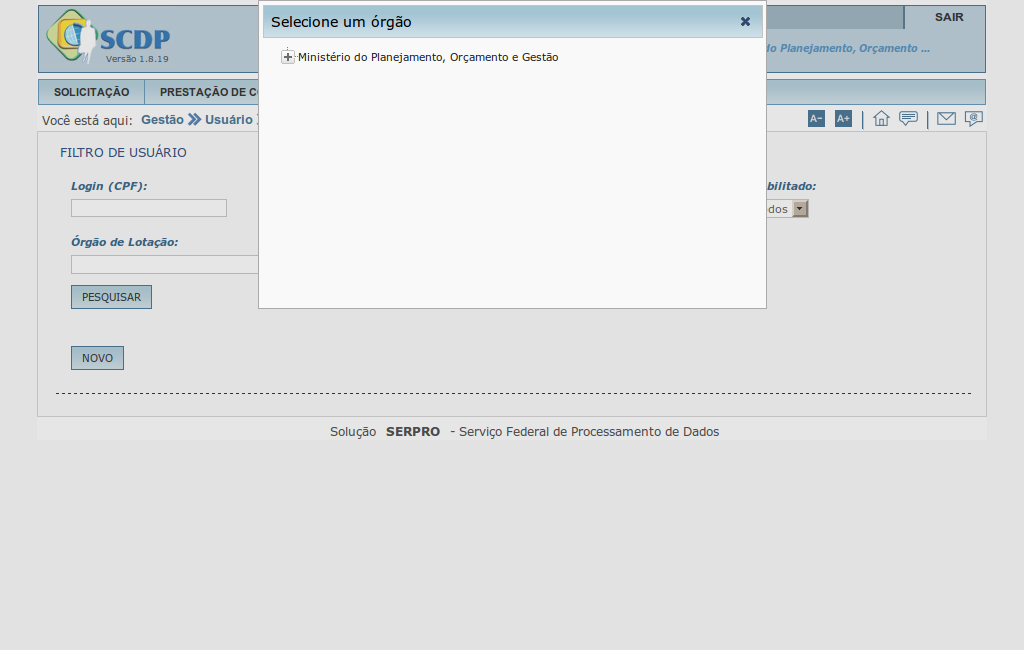
(Etapa xx de 19)
Aparecerá um quadro com o nome dos órgãos. Selecione clicando no nome do órgão desejado.
Referência (copie para o Mantis o texto em vermelho):
demo_.html?interacao=80
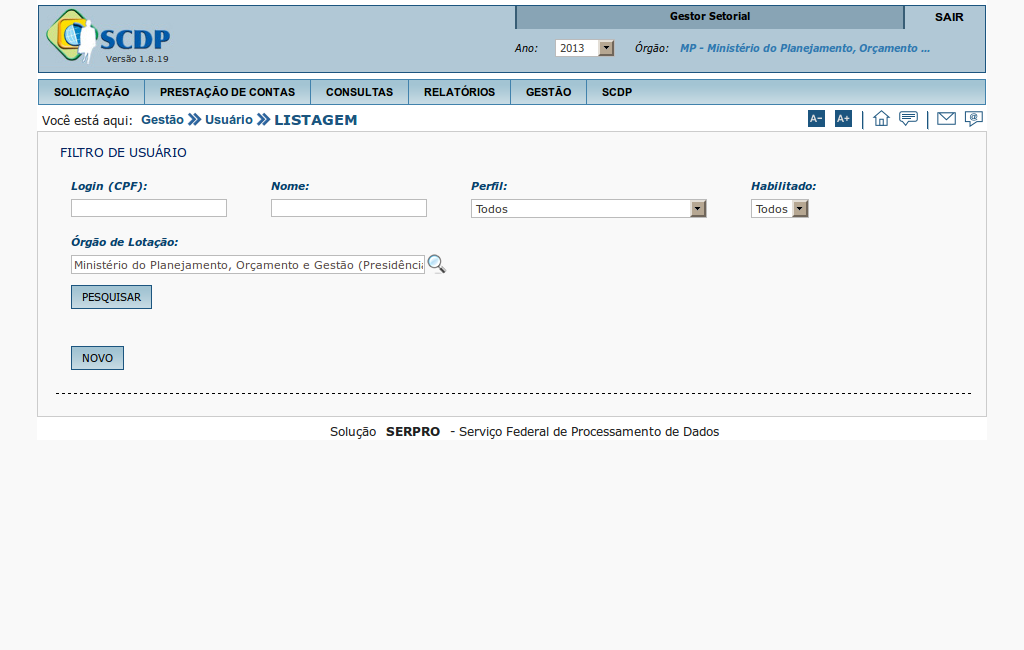
(Etapa xx de 19)
Preencha os campos desejados para filtrar a seleção e clique em "Pesquisar".
Referência (copie para o Mantis o texto em vermelho):
demo_.html?interacao=81
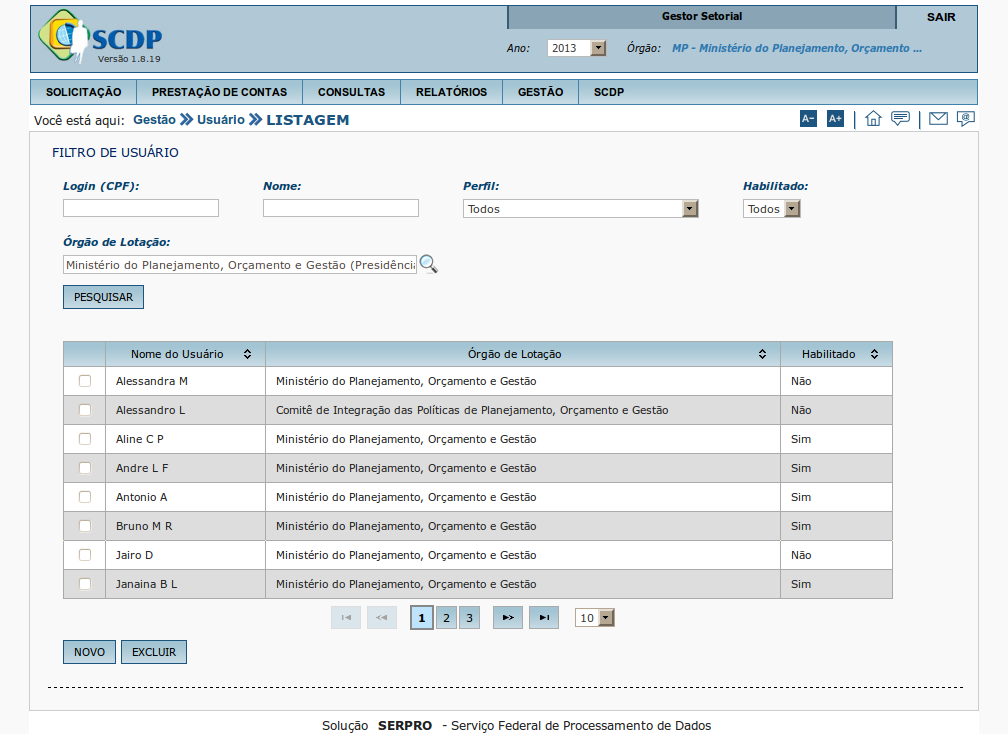
(Etapa xx de 19)
Para consultar ou editar os dados do usuário, clique no nome do usuário.
Referência (copie para o Mantis o texto em vermelho):
demo_.html?interacao=82
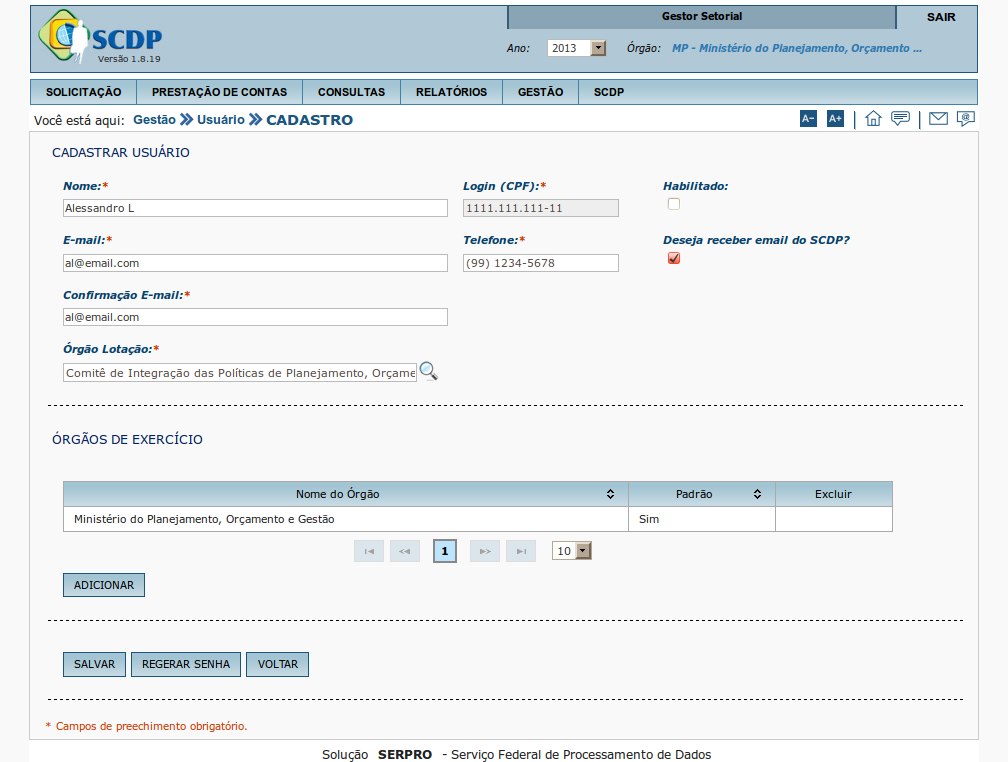
(Etapa xx de 19)
Selecione o campo desejado e altere as informações necessárias.
Referência (copie para o Mantis o texto em vermelho):
demo_.html?interacao=83
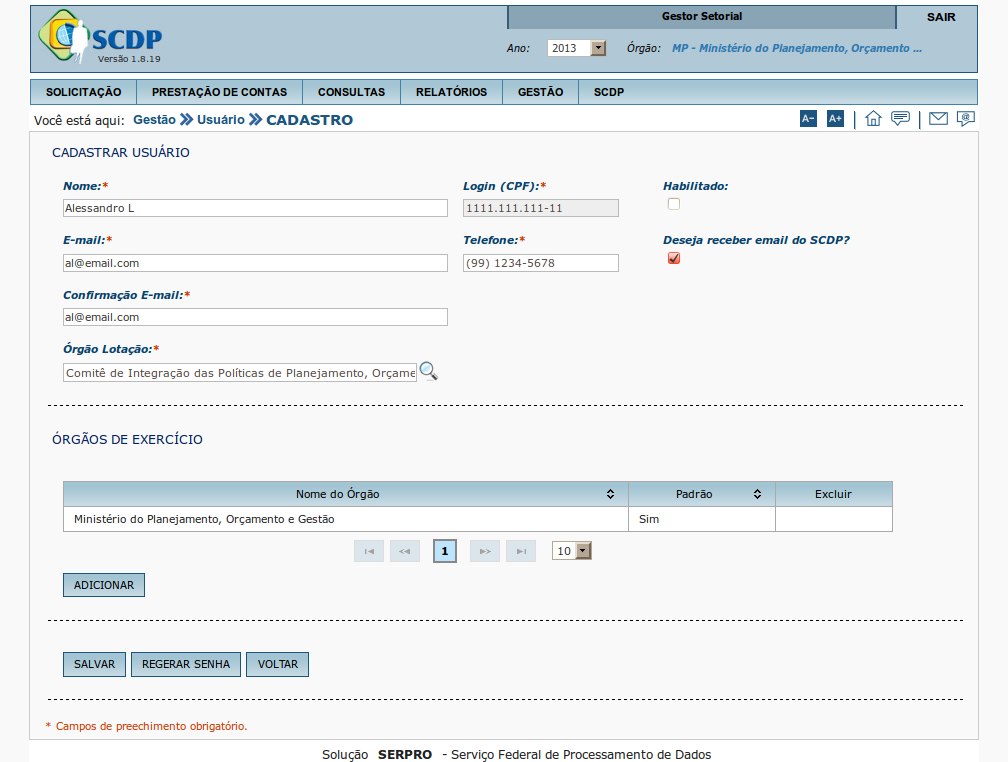
(Etapa xx de 19)
Após inserir todos os dados, clique em "Salvar".
Referência (copie para o Mantis o texto em vermelho):
demo_.html?interacao=84
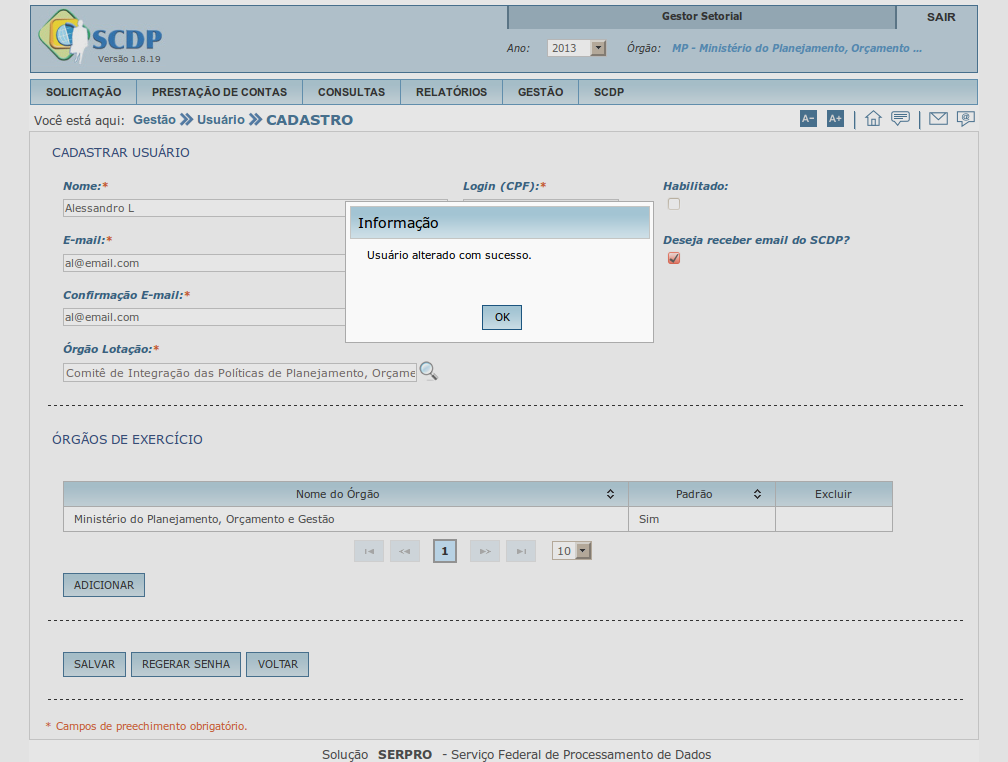
(Etapa xx de 19)
Será apresentada uma mensagem de confirmação das alterações. Clique em OK.
Referência (copie para o Mantis o texto em vermelho):
demo_.html?interacao=85
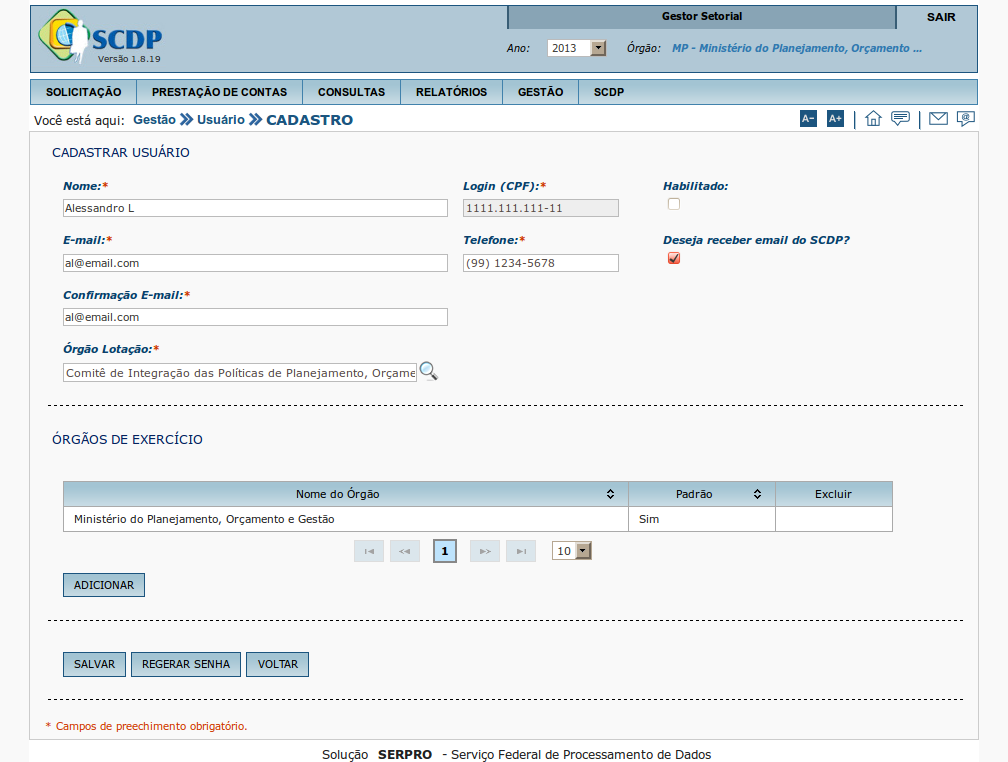
(Etapa xx de 19)
Para regerar a senha, clique em "Regerar Senha".
Referência (copie para o Mantis o texto em vermelho):
demo_.html?interacao=86
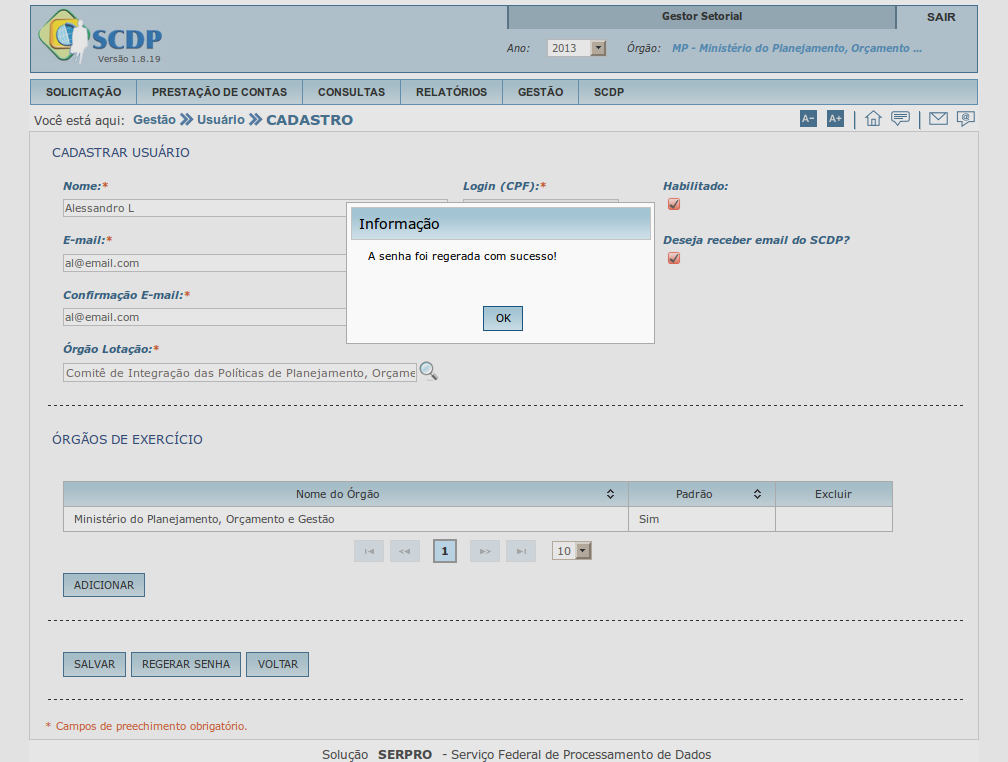
(Etapa xx de 19)
Será apresentada a mensagem acima e enviado email ao usuário. Clique em OK.
Referência (copie para o Mantis o texto em vermelho):
demo_.html?interacao=87
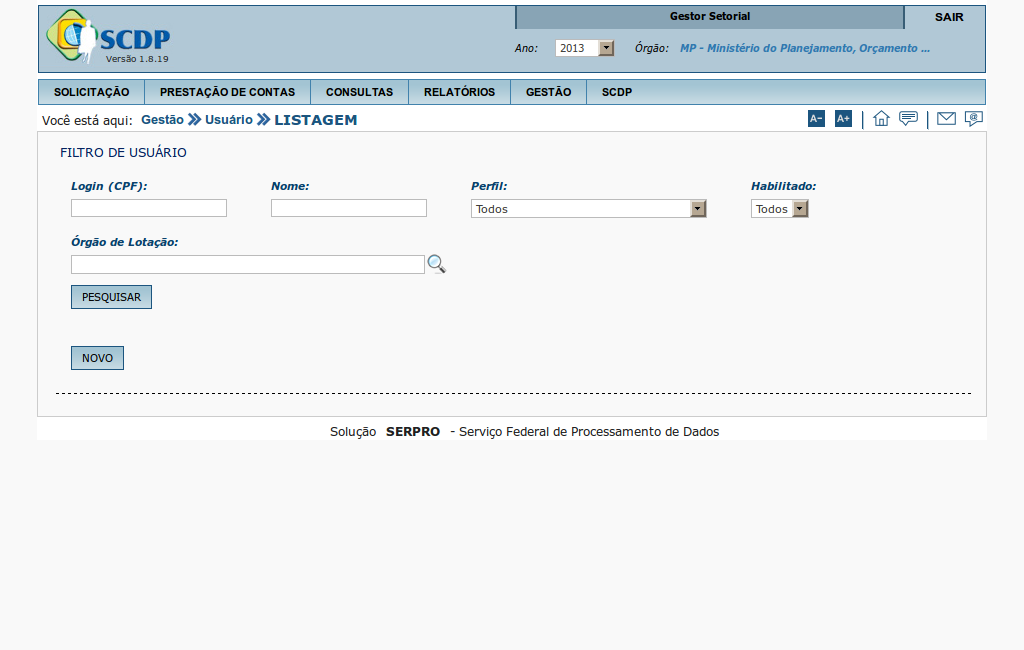
(Etapa xx de 19)
Para adicionar um usuário, clique em "Novo".
Referência (copie para o Mantis o texto em vermelho):
demo_.html?interacao=88
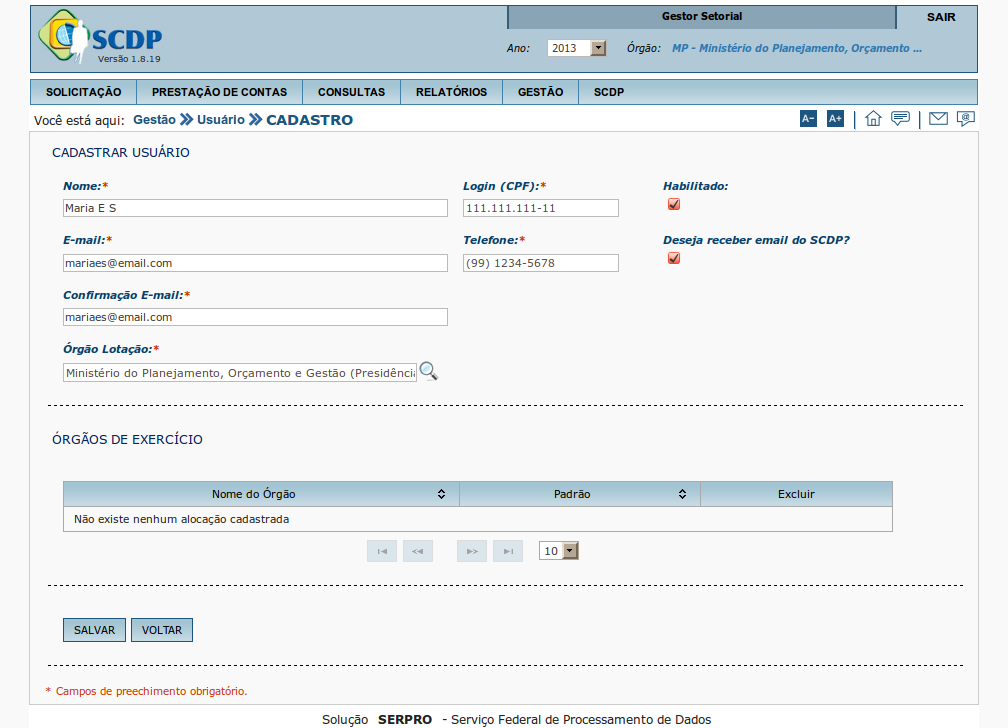
(Etapa xx de 19)
Preencha os campos necessários.
Referência (copie para o Mantis o texto em vermelho):
demo_.html?interacao=89
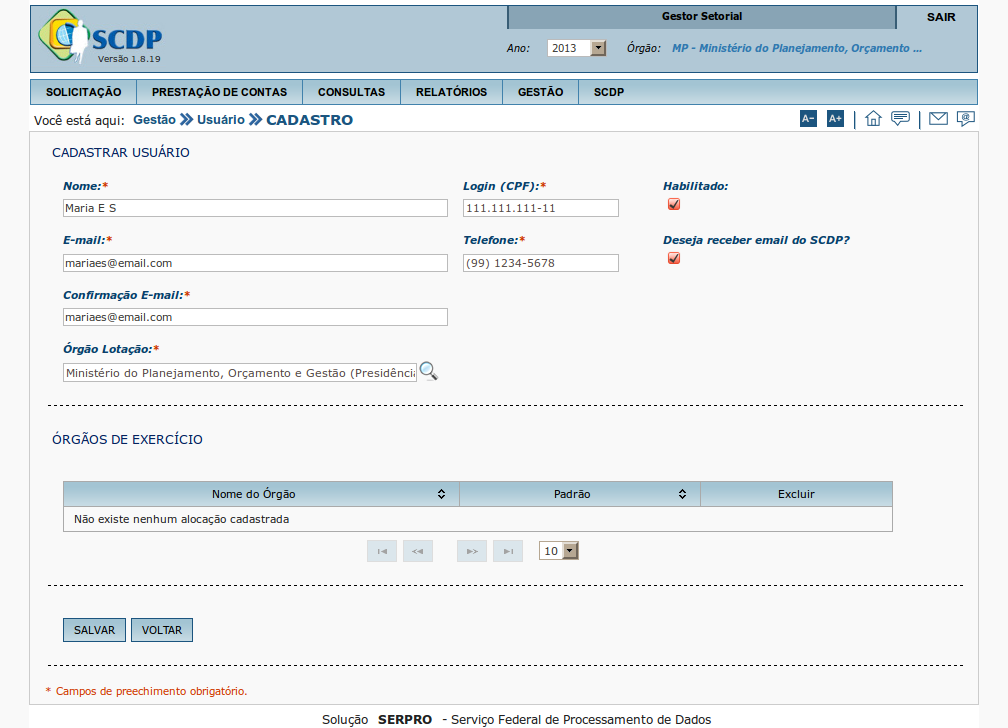
(Etapa xx de 19)
Após preencher os campos, clique em "Salvar".
Referência (copie para o Mantis o texto em vermelho):
demo_.html?interacao=90
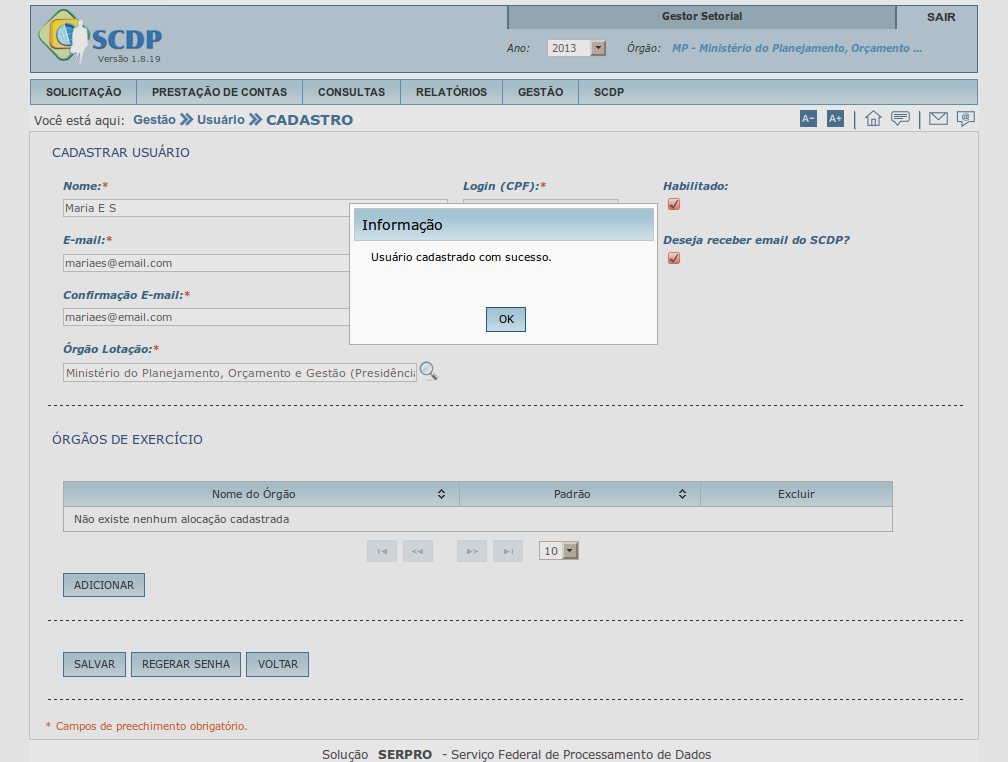
(Etapa xx de 19)
Será apresentada a mensagem de efetivação do cadastro. Clique em Ok.
Referência (copie para o Mantis o texto em vermelho):
demo_.html?interacao=91
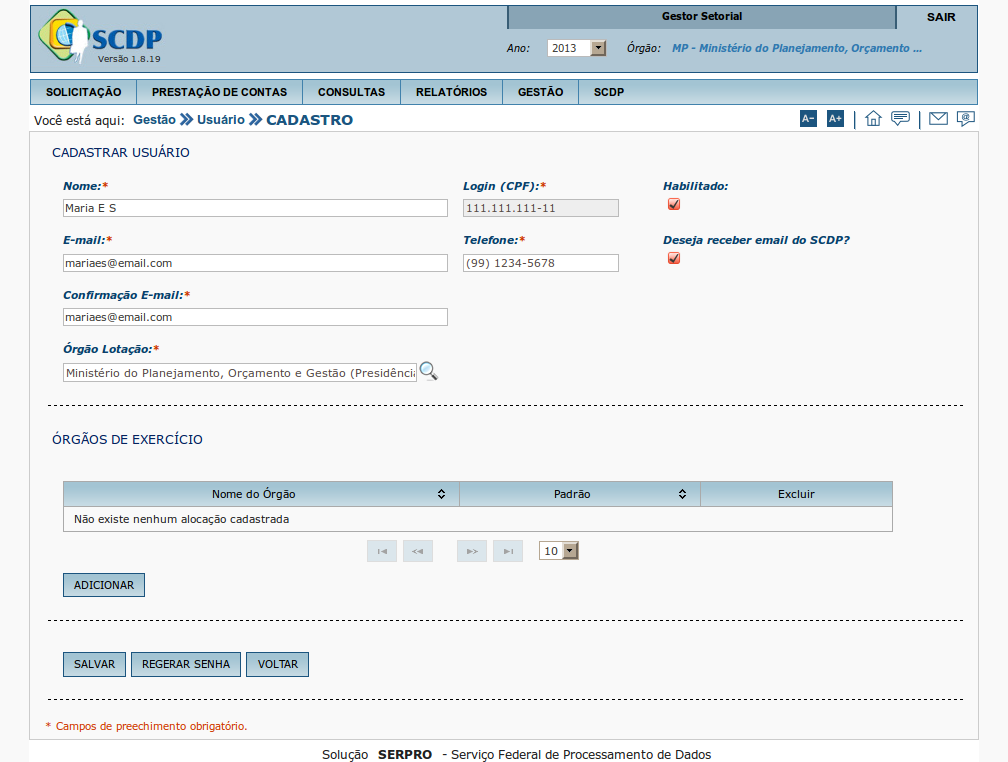
(Etapa xx de 19)
Para adicionar o órgão, clique em "Adicionar".
Referência (copie para o Mantis o texto em vermelho):
demo_.html?interacao=92
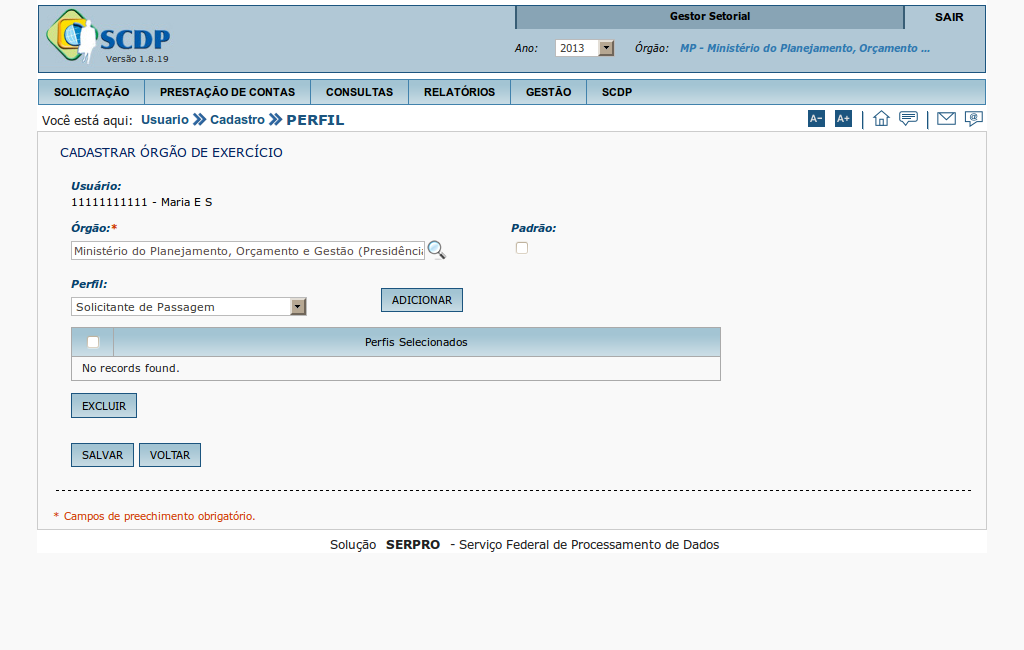
(Etapa xx de 19)
Selecione o órgão clicando na lupa, marque a opção "Padrão", se necessário, e selecione o perfil do usuário. Clique em "Adicionar".
Referência (copie para o Mantis o texto em vermelho):
demo_.html?interacao=93
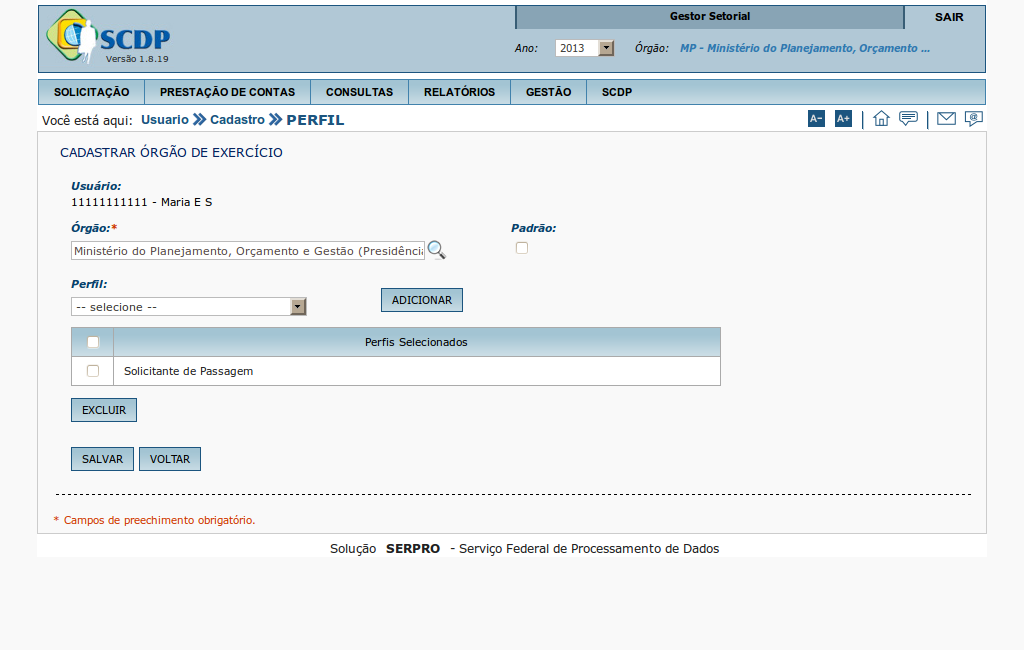
(Etapa xx de 19)
Clique em "Salvar".
Referência (copie para o Mantis o texto em vermelho):
demo_.html?interacao=94
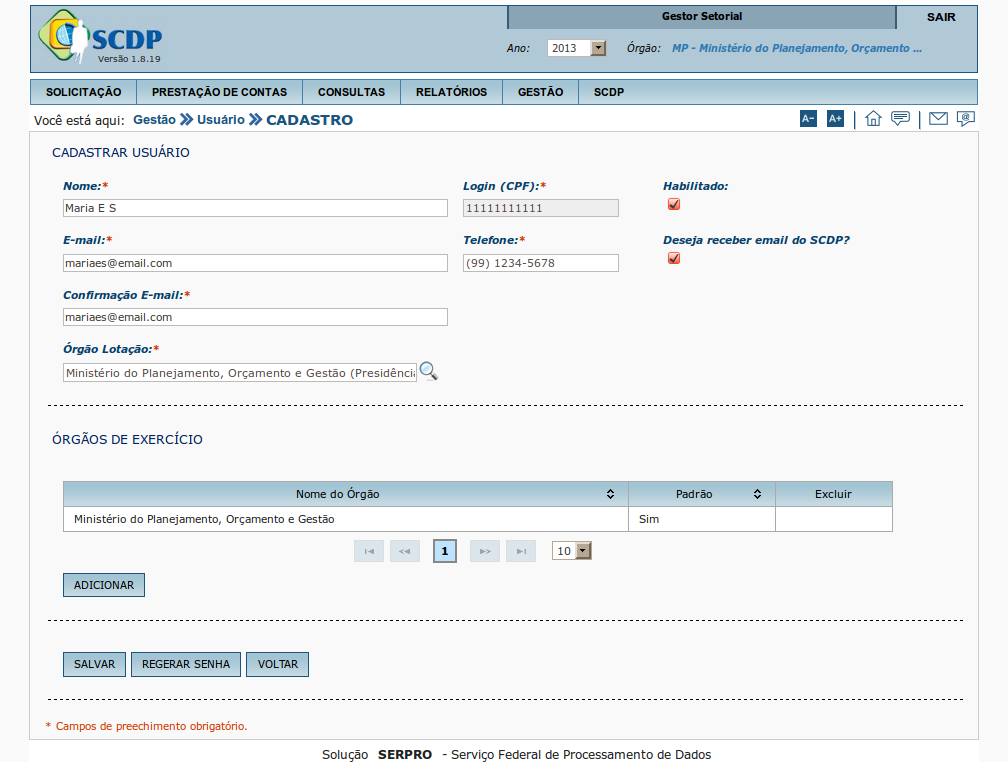
(Etapa xx de 19)
Clique em "Salvar".
Referência (copie para o Mantis o texto em vermelho):
demo_.html?interacao=95
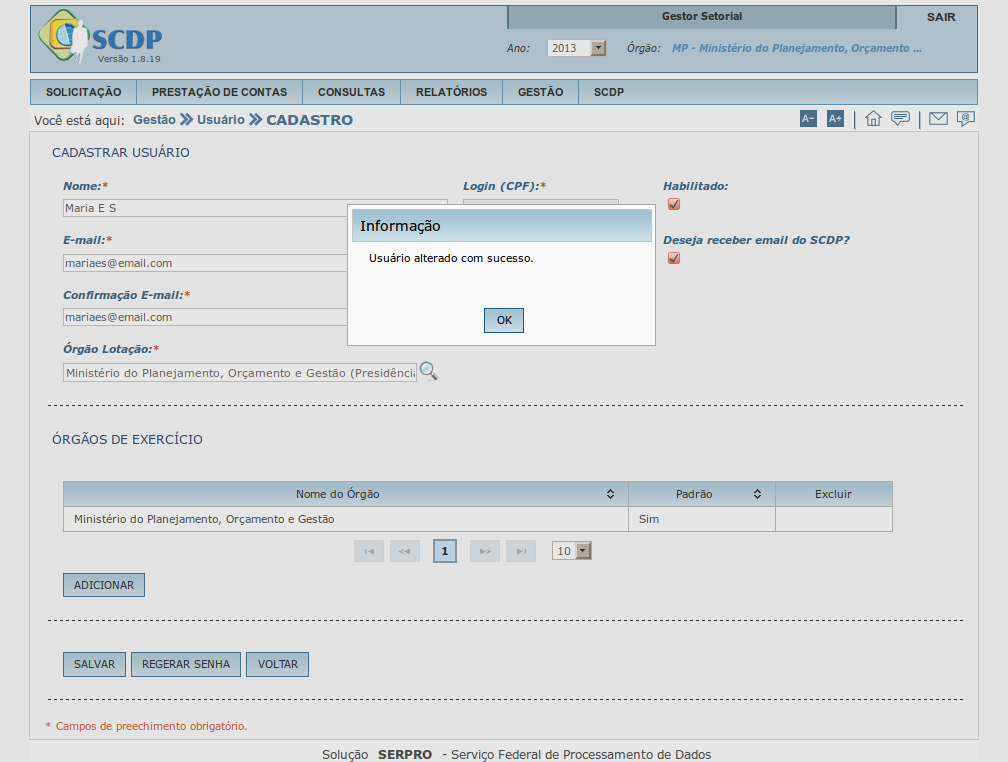
(Etapa xx de 19)
Será apresentada a mensagem de confirmação da alteração. Clique em OK.
Referência (copie para o Mantis o texto em vermelho):
demo_.html?interacao=96